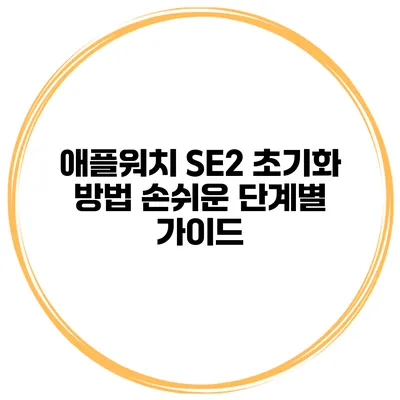애플워치 SE2는 심플하면서도 강력한 기능을 제공하는 스마트 워치입니다. 이 애플워치를 사용하다 보면, 여러 이유로 초기화가 필요할 때가 있을 거예요. 특히 판매를 위해 기기를 되팔거나, 문제 해결을 위해 초기화를 고려할 수 있습니다. 이 글에서는 애플워치 SE2 초기화 방법에 대해 손쉬운 단계별 가이드를 제공할게요.
✅ 중소기업의 데이터 보호 전략을 지금 확인해 보세요.
초기화를 고려해야 하는 이유
애플워치를 초기화해야 하는 이유는 여러 가지가 있어요. 일반적으로는 다음과 같은 경우입니다:
- 기기가 느려지거나 자주 오류가 발생할 때
- 새로운 사용자가 기기를 사용할 때
- 기기를 판매하거나 양도할 때
이러한 경우 초기화를 통해 기기의 성능을 새롭게 하고, 데이터의 안전성을 높일 수 있어요.
✅ 데이터 보안과 초기화를 위한 필수 가이드를 확인해 보세요.
애플워치 SE2 초기화 방법
초기화하기 전에, 모든 데이터를 백업하는 것이 중요해요. 하지만 사용자가 하나의 기기만 사용하는 경우, 백업은 생략해도 괜찮아요. 이제 애플워치 SE2를 초기화하는 절차를 살펴볼까요?
단계 1: 애플워치 설정으로 이동하기
- 애플워치에서
설정앱을 엽니다. - 스크롤을 내려
일반을 선택합니다.
단계 2: 초기화 선택하기
일반메뉴에서재설정을 선택합니다.모든 콘텐츠 및 설정 지우기를 탭합니다.
단계 3: 확인 및 암호 입력
- 초기화를 시작하기 전에, 확인 메시지가 화면에 나타나요.
지우기를 선택하여 계속 진행합니다. - 설정해두었던 암호를 입력한 후, 초기화가 시작됩니다.
단계 4: 초기화 완료 확인
- 초기화가 완료되면 애플워치가 자동으로 재부팅됩니다.
- 재부팅 후 초기 설정 화면이 나타나면 성공적으로 초기화가 완료된 것입니다.
단계 5: 애플워치 재설정
초기화 후 애플워치를 처음 사용하는 것처럼 설정할 수 있어요. 언어 선택, Apple ID 입력, 건강 데이터 설정 등을 진행해 주세요.
✅ 애플워치 SE2를 초기화하고 설정하는 방법을 지금 바로 알아보세요.
초기화 후 유의사항
- 초기화된 애플워치는 공장 출하 상태로 돌아가기 때문에, 저장된 모든 데이터가 삭제됩니다.
- 모든 설정을 다시 해야 하므로 시간을 고려하여 진행하세요.
초기화 확인을 위한 체크리스트
| 체크리스트 | 비고 |
|---|---|
| 데이터 백업 여부 | 중요한 데이터는 미리 백업해 주세요. |
| 암호 기억하기 | 초기화를 위해 애플 ID 암호가 필요해요. |
| Apple Watch 설정 | 초기 설정을 잘 따라주세요. |
✅ 대학 편입학에 대한 궁금증을 풀어보세요.
추가적인 팁
- 워치를 판매하기 전에는 반드시 초기화를 진행하여 개인 정보를 안전하게 지키세요.
- 초기화 후에도 문제가 발생한다면, 애플 고객지원에 문의하는 것이 좋습니다.
FAQ 섹션
Q: 애플워치를 초기화하면 내 데이터는 어떻게 되나요?
A: 초기화하면 모든 데이터 및 설정이 삭제되므로, 중요한 데이터는 반드시 백업하세요.
Q: 초기화 과정에서 문제가 발생하면 어떻게 하나요?
A: 기본 설정으로 돌아가지 않으면, 애플 지원 센터에 문의하세요.
결론
애플워치 SE2 초기화는 생각보다 간단하지만, 중요한 데이터가 손실되지 않도록 주의해야 해요. 초기화를 통해 기기가 최적의 성능을 발휘할 수 있도록 만들어보세요. 초기화하는 것이 처음에는 망설여질 수 있지만, 이런 과정을 통해 더 좋은 경험을 누릴 수 있답니다! 초기화를 시작해 보세요.
이 글을 통해 애플워치 SE2 초기화 방법에 대한 자신감을 얻으셨나요? 잘 따라 해 보시고, 필요한 때 언제든지 참고해 주세요!
자주 묻는 질문 Q&A
Q1: 애플워치를 초기화하면 내 데이터는 어떻게 되나요?
A1: 초기화하면 모든 데이터 및 설정이 삭제되므로, 중요한 데이터는 반드시 백업하세요.
Q2: 초기화 과정에서 문제가 발생하면 어떻게 하나요?
A2: 기본 설정으로 돌아가지 않으면, 애플 지원 센터에 문의하세요.
Q3: 초기화 후 어떤 추가 설정이 필요한가요?
A3: 초기화 후 언어 선택, Apple ID 입력, 건강 데이터 설정 등을 진행해야 합니다.